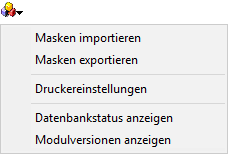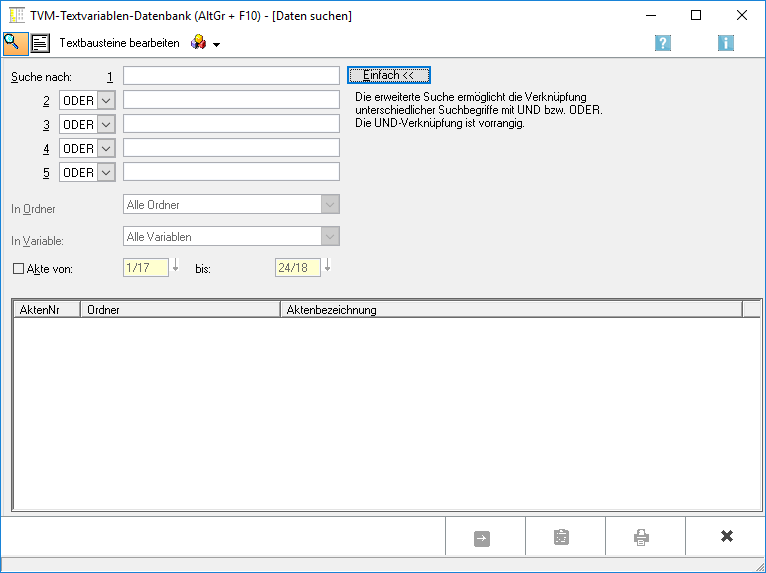TVM Daten suchen: Unterschied zwischen den Versionen
(→Suchen) |
KTBeie (Diskussion | Beiträge) (→Allgemeines) |
||
| (20 dazwischenliegende Versionen von 4 Benutzern werden nicht angezeigt) | |||
| Zeile 1: | Zeile 1: | ||
| − | [[Hauptseite]] > [[:Category: | + | [[Hauptseite]] > [[:Category:Schriftverkehr|Schriftverkehr]] > [[Textbaustein-TVM]] > [[TVM Daten suchen]] |
==Allgemeines== | ==Allgemeines== | ||
<imagemap> | <imagemap> | ||
| − | Datei: | + | Datei:akten_tvm_datensuche.png| |
| − | |||
| − | |||
| − | |||
| − | |||
| − | |||
| − | |||
| − | |||
| − | |||
| − | |||
| − | |||
| − | |||
| − | |||
| − | |||
| − | |||
| + | rect 5 31 32 52 [[TVM Daten suchen#Suchen|Suchen]] | ||
| + | rect 38 31 59 55 [[TVM Daten suchen#Erfassungsmasken bearbeiten|Erfassungsmasken bearbeiten]] | ||
| + | rect 70 34 191 56 [[TVM Daten suchen#Textbausteine bearbeiten|Textbausteine bearbeiten]] | ||
| + | rect 8 61 331 86 [[TVM Daten suchen#Suche nach|Geben Sie hier den Suchbegriff ein. Der Suchbegriff ist eine gesuchte Dateneingabe, nicht der Name einer TVM-Variable.]] | ||
| + | rect 347 67 442 89 [[TVM Daten suchen#Erweitert|Über diese Funktion können Sie zwischen einer einfachen Suche (ein Suchbegriff) und einer erweiterten Suche (mehrere Suchbegriffe) wählen.]] | ||
| + | rect 12 103 343 116 [[TVM Daten suchen#In Ordner|Sie können die Suche auf einzelne Ordner beschränken.]] | ||
| + | rect 9 137 338 149 [[TVM Daten suchen#In Variable|Sie können die Suche auf bestimmte Variablen beschränken. Es werden nur Ergebnisse angezeigt, die den gesuchten Begriff als Eintragung der hier bestimmten Variable enthalten. Die Funktion steht Ihnen nur zur Verfügung, wenn Sie die Suche auf einen bestimmten Ordner beschränken.]] | ||
| + | rect 8 162 330 182 [[TVM Daten suchen#Akte|Die Suche erfolgt immer in allen vorhandenen Datenbankeinträgen. Sie können die Suche auf bestimmte Jahrgänge einschränken, indem Sie diese Option mit einem Haken aktivieren.]] | ||
| + | rect 18 197 529 433 [[TVM Daten suchen#Suchergebnis|Das Ergebnis der Suche wird Ihnen detailliert angezeigt.]] | ||
| + | rect 444 517 521 555 [[TVM Daten suchen#Suche|Über diese Funktion starten Sie die Suche, nachdem Sie in den Eingabefeldern im oberen Teil des Bildschirms alle Suchkriterien eingegeben haben.]] | ||
| + | rect 531 517 603 551 [[TVM Daten suchen#Clipboard|Das Suchergebnis kann in die Zwischenablage kopiert und in der Textverarbeitung weiterverarbeitet werden.]] | ||
| + | rect 610 519 683 551 [[TVM Daten suchen#Drucken|Klicken Sie hier, um das Suchergebnis direkt auszudrucken.]] | ||
| + | rect 690 518 761 554 [[TVM Daten suchen#Abbruch und Schließen|Über diese Funktion können Sie die Suche jederzeit abbrechen. Suchergebnisse, die weder in die Zwischenablage kopiert noch ausgedruckt wurden, werden gelöscht.]] | ||
desc none | desc none | ||
</imagemap> | </imagemap> | ||
| − | Über diese Funktion können Sie die vorhandenen Datenbankeinträge der '' | + | Über diese Funktion können Sie die vorhandenen Datenbankeinträge der ''TVM-Textvariablen-Datenbank'' nach bestimmten Suchbegriffen durchsuchen lassen. |
| − | Unter Suchbegriff ist ein Dateneingabe in eine | + | Unter Suchbegriff ist ein Dateneingabe in eine TVM-Variable zu verstehen. Suchbegriffe können Worte, Zahlen oder auch Datumsangaben sein. Die Suche kann auf bestimmte Variablenpools, einzelne TVM-Variablen oder auch bestimmte Aktenjahrgänge beschränkt werden. Sie können nach einzelnen Begriffen suchen (einfache Suche) oder mehrere Begriffe miteinander verknüpfen (erweiterte Suche). |
==Funktionen in der Toolbar== | ==Funktionen in der Toolbar== | ||
| + | |||
===Suchen=== | ===Suchen=== | ||
| − | |||
| − | Über diese Funktion können Sie die vorhandenen Datenbankeinträge der | + | [[Datei:Z_Toolbar_Suchen.png|link=]] |
| + | |||
| + | Über diese Funktion können Sie die vorhandenen Datenbankeinträge der TVM-Textvariablen-Datenbank nach bestimmten Suchbegriffen durchsuchen lassen. | ||
===Erfassungsmasken bearbeiten=== | ===Erfassungsmasken bearbeiten=== | ||
| − | [[Datei:Akten_wdm_buttonErfassungsmasken.png]] | + | |
| + | [[Datei:Akten_wdm_buttonErfassungsmasken.png|link=]] | ||
Hauptartikel → [https://onlinehilfen.ra-micro.de/index.php/Textbaustein-WDM#Erfassungsmasken_Bearbeiten Erfassungsmasken bearbeiten] | Hauptartikel → [https://onlinehilfen.ra-micro.de/index.php/Textbaustein-WDM#Erfassungsmasken_Bearbeiten Erfassungsmasken bearbeiten] | ||
===Textbausteine bearbeiten=== | ===Textbausteine bearbeiten=== | ||
| − | [[Datei:Akten_wdm_ButtonTextbausteinebearbeiten.png]] | + | |
| + | [[Datei:Akten_wdm_ButtonTextbausteinebearbeiten.png|link=]] | ||
Hauptartikel → [https://onlinehilfen.ra-micro.de/index.php/Textbaustein-WDM#Textbausteine_bearbeiten Textbausteine bearbeiten] | Hauptartikel → [https://onlinehilfen.ra-micro.de/index.php/Textbaustein-WDM#Textbausteine_bearbeiten Textbausteine bearbeiten] | ||
===Extras=== | ===Extras=== | ||
| − | [[Datei:Akten_wdm_MenüExtras.png]] | + | |
| + | [[Datei:Akten_wdm_MenüExtras.png|link=]] | ||
Hauptartikel → [https://onlinehilfen.ra-micro.de/index.php/Textbaustein-WDM#Extras Extras] | Hauptartikel → [https://onlinehilfen.ra-micro.de/index.php/Textbaustein-WDM#Extras Extras] | ||
==Funktionen im Bearbeitungsbereich== | ==Funktionen im Bearbeitungsbereich== | ||
| + | |||
===Suche nach=== | ===Suche nach=== | ||
| − | Geben Sie hier den Suchbegriff ein. Der Suchbegriff ist eine gesuchte Dateneingabe, nicht der Name einer | + | |
| + | Geben Sie hier den Suchbegriff ein. Der Suchbegriff ist eine gesuchte Dateneingabe, nicht der Name einer TVM-Variable. | ||
===Erweitert=== | ===Erweitert=== | ||
| − | Über diese Funktion können Sie zwischen einer einfachen Suche (ein Suchbegriff) und einer [[ | + | |
| + | Über diese Funktion können Sie zwischen einer einfachen Suche (ein Suchbegriff) und einer [[TVM Daten suchen#Erweiterte Suche|erweiterten Suche (mehrere Suchbegriffe)]] wählen. | ||
===In Ordner=== | ===In Ordner=== | ||
| + | |||
Sie können die Suche auf einzelne Ordner beschränken. | Sie können die Suche auf einzelne Ordner beschränken. | ||
===In Variable=== | ===In Variable=== | ||
| + | |||
Sie können die Suche auf bestimmte Variablen beschränken. | Sie können die Suche auf bestimmte Variablen beschränken. | ||
Es werden nur Ergebnisse angezeigt, die den gesuchten Begriff als Eintragung der hier bestimmten Variable enthalten. | Es werden nur Ergebnisse angezeigt, die den gesuchten Begriff als Eintragung der hier bestimmten Variable enthalten. | ||
| − | [[Datei:birne.fw.png|boarder|caption]] Die Funktion steht Ihnen nur zur Verfügung, wenn Sie die Suche auf einen bestimmten Ordner beschränken. | + | [[Datei:birne.fw.png|boarder|caption|link=]] Die Funktion steht Ihnen nur zur Verfügung, wenn Sie die Suche auf einen bestimmten Ordner beschränken. |
===Akte=== | ===Akte=== | ||
| + | |||
Die Suche erfolgt immer in allen vorhandenen Datenbankeinträgen. | Die Suche erfolgt immer in allen vorhandenen Datenbankeinträgen. | ||
Sie können die Suche auf bestimmte Jahrgänge einschränken, indem Sie diese Option mit einem Haken aktivieren. | Sie können die Suche auf bestimmte Jahrgänge einschränken, indem Sie diese Option mit einem Haken aktivieren. | ||
===Suchergebnis=== | ===Suchergebnis=== | ||
| + | |||
Das Ergebnis der Suche wird Ihnen detailliert angezeigt. | Das Ergebnis der Suche wird Ihnen detailliert angezeigt. | ||
==Funktionen in der Abschlussleiste== | ==Funktionen in der Abschlussleiste== | ||
| + | |||
===Suche=== | ===Suche=== | ||
| − | [[Datei: | + | |
| + | [[Datei:Z Start 1.png|link=]] | ||
Über diese Funktion starten Sie die Suche, nachdem Sie in den Eingabefeldern im oberen Teil des Bildschirms alle Suchkriterien eingegeben haben. | Über diese Funktion starten Sie die Suche, nachdem Sie in den Eingabefeldern im oberen Teil des Bildschirms alle Suchkriterien eingegeben haben. | ||
===Clipboard=== | ===Clipboard=== | ||
| − | [[Datei:Z_Clipboard.png]] | + | |
| + | [[Datei:Z_Clipboard.png|link=]] | ||
Das Suchergebnis kann in die Zwischenablage kopiert und in der Textverarbeitung weiterverarbeitet werden. | Das Suchergebnis kann in die Zwischenablage kopiert und in der Textverarbeitung weiterverarbeitet werden. | ||
===Drucken=== | ===Drucken=== | ||
| − | [[Datei:Z_Drucken.png]] | + | |
| + | [[Datei:Z_Drucken.png|link=]] | ||
Klicken Sie hier, um das Suchergebnis direkt auszudrucken. | Klicken Sie hier, um das Suchergebnis direkt auszudrucken. | ||
===Abbruch und Schließen=== | ===Abbruch und Schließen=== | ||
| − | [[Datei:Z_Schließen.png]] | + | |
| + | [[Datei:Z_Schließen.png|link=]] | ||
Über diese Funktion können Sie die Suche jederzeit abbrechen. | Über diese Funktion können Sie die Suche jederzeit abbrechen. | ||
| Zeile 95: | Zeile 111: | ||
==Weitere Funktionen und Erklärungen== | ==Weitere Funktionen und Erklärungen== | ||
| + | |||
===Erweiterte Suche=== | ===Erweiterte Suche=== | ||
| − | [[Datei: | + | [[Datei:akten_tvm_erweiterte_suche.png|link=]] |
| − | |||
Bei der erweiterten Suche können Sie mehrere Suchbegriffe miteinander verknüpfen. | Bei der erweiterten Suche können Sie mehrere Suchbegriffe miteinander verknüpfen. | ||
| Zeile 107: | Zeile 123: | ||
| − | + | [[Kategorie:Schriftverkehr]] | |
| − | [[ | ||
Aktuelle Version vom 23. Juni 2022, 16:33 Uhr
Hauptseite > Schriftverkehr > Textbaustein-TVM > TVM Daten suchen
Inhaltsverzeichnis
Allgemeines
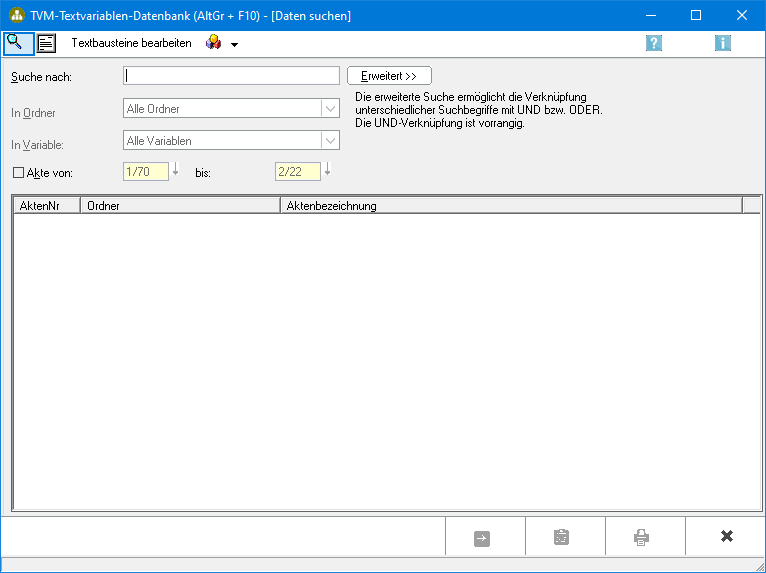
Über diese Funktion können Sie die vorhandenen Datenbankeinträge der TVM-Textvariablen-Datenbank nach bestimmten Suchbegriffen durchsuchen lassen.
Unter Suchbegriff ist ein Dateneingabe in eine TVM-Variable zu verstehen. Suchbegriffe können Worte, Zahlen oder auch Datumsangaben sein. Die Suche kann auf bestimmte Variablenpools, einzelne TVM-Variablen oder auch bestimmte Aktenjahrgänge beschränkt werden. Sie können nach einzelnen Begriffen suchen (einfache Suche) oder mehrere Begriffe miteinander verknüpfen (erweiterte Suche).
Funktionen in der Toolbar
Suchen
Über diese Funktion können Sie die vorhandenen Datenbankeinträge der TVM-Textvariablen-Datenbank nach bestimmten Suchbegriffen durchsuchen lassen.
Erfassungsmasken bearbeiten
Hauptartikel → Erfassungsmasken bearbeiten
Textbausteine bearbeiten
Hauptartikel → Textbausteine bearbeiten
Extras
Hauptartikel → Extras
Funktionen im Bearbeitungsbereich
Suche nach
Geben Sie hier den Suchbegriff ein. Der Suchbegriff ist eine gesuchte Dateneingabe, nicht der Name einer TVM-Variable.
Erweitert
Über diese Funktion können Sie zwischen einer einfachen Suche (ein Suchbegriff) und einer erweiterten Suche (mehrere Suchbegriffe) wählen.
In Ordner
Sie können die Suche auf einzelne Ordner beschränken.
In Variable
Sie können die Suche auf bestimmte Variablen beschränken. Es werden nur Ergebnisse angezeigt, die den gesuchten Begriff als Eintragung der hier bestimmten Variable enthalten.
![]() Die Funktion steht Ihnen nur zur Verfügung, wenn Sie die Suche auf einen bestimmten Ordner beschränken.
Die Funktion steht Ihnen nur zur Verfügung, wenn Sie die Suche auf einen bestimmten Ordner beschränken.
Akte
Die Suche erfolgt immer in allen vorhandenen Datenbankeinträgen. Sie können die Suche auf bestimmte Jahrgänge einschränken, indem Sie diese Option mit einem Haken aktivieren.
Suchergebnis
Das Ergebnis der Suche wird Ihnen detailliert angezeigt.
Funktionen in der Abschlussleiste
Suche
Über diese Funktion starten Sie die Suche, nachdem Sie in den Eingabefeldern im oberen Teil des Bildschirms alle Suchkriterien eingegeben haben.
Clipboard
Das Suchergebnis kann in die Zwischenablage kopiert und in der Textverarbeitung weiterverarbeitet werden.
Klicken Sie hier, um das Suchergebnis direkt auszudrucken.
Abbruch und Schließen
Über diese Funktion können Sie die Suche jederzeit abbrechen.
Suchergebnisse, die weder in die Zwischenablage kopiert noch ausgedruckt wurden, werden gelöscht.
Weitere Funktionen und Erklärungen
Erweiterte Suche
Bei der erweiterten Suche können Sie mehrere Suchbegriffe miteinander verknüpfen.
Sind die Begriffe über UND miteinander verknüpft, werden nur Ergebnisse angezeigt, in denen alle gesuchten Begriffe vorhanden sind. Sind die Begriffe über ODER miteinander verknüpft, werden alle Ergebnisse angezeigt, in denen mindestens einer der gesuchten Begriffe enthalten ist.
Bei der Suche haben UND-Suchbegriffe Vorrang vor ODER-Suchbegriffen.